Redigere og omskole en pointmodel for kundeemner
Når en prognosepræcision for en pointmodel for kundeemner ikke lever op til dine forventninger, eller et model dublerer en eksisterende model, kan du redigere de attributter, den bruger, og ændre gentræne den.
Bemærk
De modeller, der blev udgivet, før funktionen til scoring i realtid blev akkumuleret, skal redigeres og publiceres igen, så de kan bruges til scoring i realtid. Funktionen til realtids-scoring udrulles i faser på tværs af forskellige geografiske områder. Du kan kontrollere om funktionen er tilgængelig i dit område til version 9.0.22121.10001 i afsnittet Seneste version-tilgængelighed. Funktionen aktiveres én uge efter udrulningen af funktionen. Scoring i realtid er først tilgængelig, når den er aktiveret for dit område.
Licens- og rollekrav
| Kravstype | Du skal have |
|---|---|
| Licens | Dynamics 365 Sales Premium eller Dynamics 365 Sales Enterprise Flere oplysninger: Prisfastsættelse af Dynamics 365 Sales |
| Sikkerhedsroller | Systemadministrator Du kan finde flere oplysninger i Foruddefinerede sikkerhedsroller til Salg |
Redigere en model
Gå til Skift område i nederste venstre hjørne af Salgshub, og vælg derefter Indstillinger for Sales Insights.
Vælg Pointmodel for kundeemner under Forudsigende modeller på webstedsoversigten.
Åbn modellen på siden Forudsigende pointmodel for kundeemne, og kontrollér, at Omskol automatisk er slået fra.
Vælg Rediger model, og udfør en af følgende handlinger:
Vælg en attribut for at få vist indsigt i dens indflydelse på modellen.
Vælg de attributter, som modellen skal overveje – herunder brugerdefinerede attributter – fra kundeemneobjektet og de relaterede objekter (kontakt og firma) for at oplære modellen.
Vælg intelligente felter, der skal inkluderes i modellen.
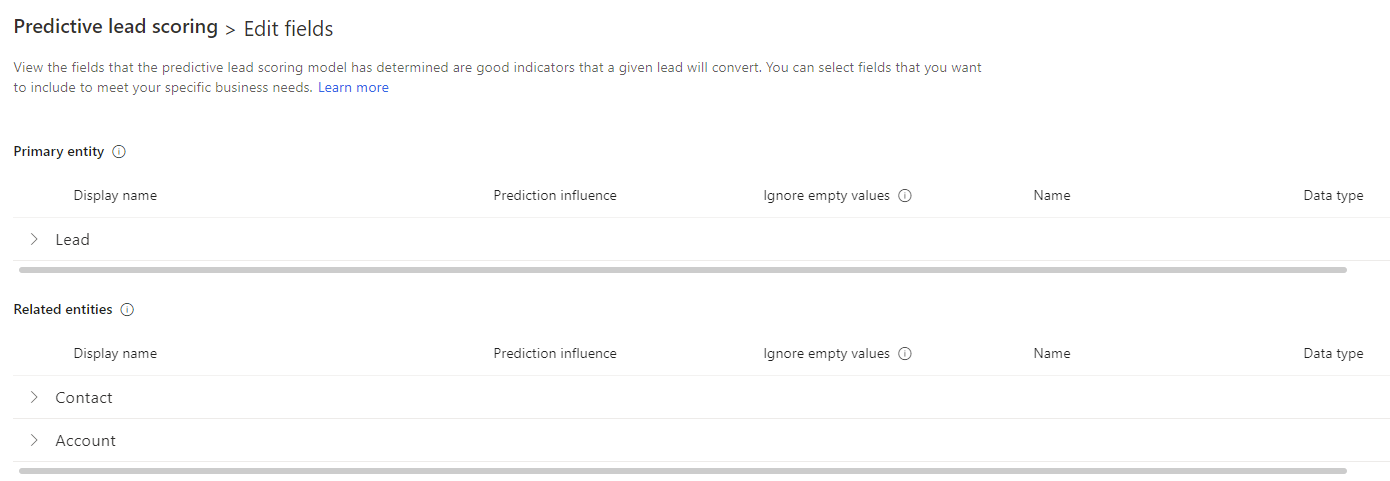
Bemærk
Pointmodellen understøtter ikke følgende typer attributter:
- Attributter for brugerdefinerede objekter
- Attributter, der er relateret til dato og klokkeslæt
- Systemgenererede attributter, for eksempel kundeemnepoint, graden af kundeemne, versionsnummer, objektafbildning, valutakurs og nøgletals-id
(Valgfrit) Rul til højre for listen over attributter, og aktiver Ignorer tomme værdier.
Tomme værdier i attributten er som standard medtaget til oplæring af modellen. Hvis du bemærker, at tomme værdier fungerer som kritikere, eller der er ved at blive produceret falsk positiver, skal du aktivere Ignorer tomme værdier.
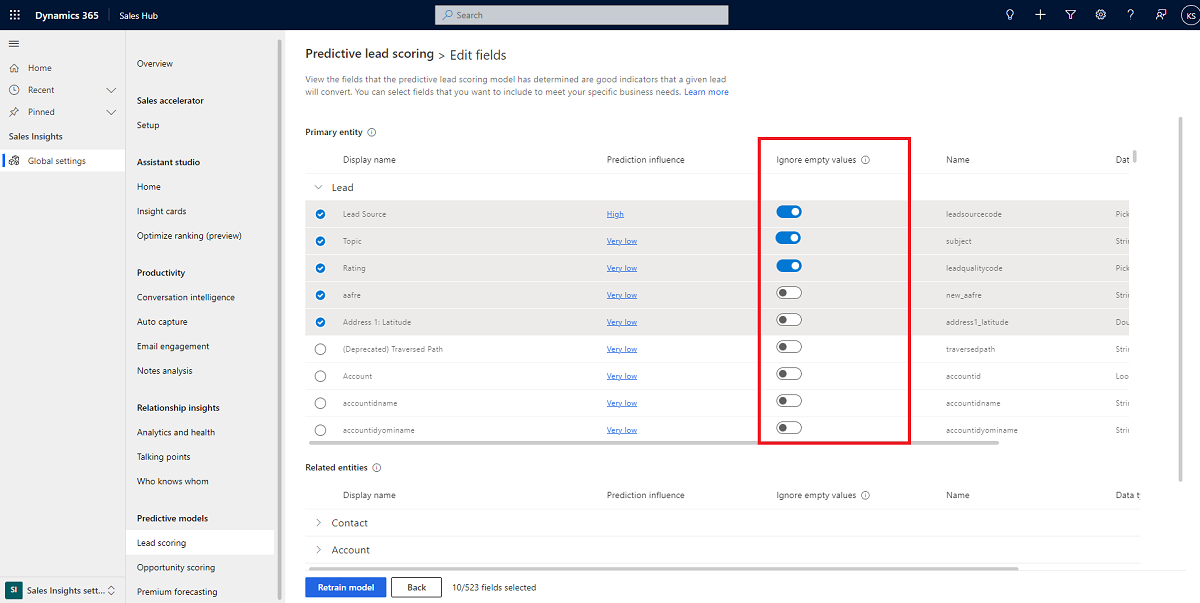
Indstillingen Ignorer tomme værdier er deaktiveret for følgende attributtype:
- Attributter, der automatisk valideres for tomme værdier, f.eks. firstname_validation_engineered.
- Attributter, der påvirker resultatet, afhænger af, om værdien findes eller ej, f.eks. postnummer eller Telefon (arbejde).
Når du slår Ignorer tomme værdier for en attribut til, indikerer scorings-widget, at pointværdien beregnes, når tomme værdier udelukkes.
Vælg Omskol model.
Brug et par minutter på at omskole modellen. Når den er klar, modtager du en meddelelse som denne:
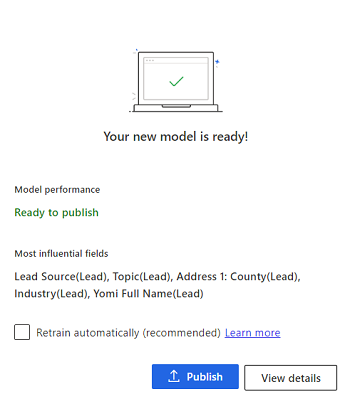
Hvis programmet automatisk skal omskole modellen hver 15. dag, skal du vælge Omskol automatisk.
Udføre en af følgende handlinger:
Når du er klar til at publicere, skal du vælge Publicer. Modellen anvendes på kundeemner, der opfylder de kriterier, der er angivet i modelkonfigurationen. Brugerne kan se pointmodellen for kundeemner i deres visninger under kolonnen Kundeemnepoint og en widget i kundeemneformularen. Flere oplysninger: Konvertere kundeemner til salgsmuligheder
Du kan kontrollere, om modellen er præcis, ved at vælge Vis detaljer og derefter vælge fanen Ydeevne. Du kan finde flere oplysninger i Vise nøjagtigheden og ydeevnen af pointmodel for forudsigelse.
Hvis nøjagtigheden af den omskolede model ikke er tilfredsstillende, skal du redigere attributterne og omskole modellen. Hvis du vil gå tilbage til den tidligere version, skal du gendanne den pågældende version.
Vælge intelligente felter
Intelligente felter hjælper modellen med bedre at forstå poster og skelne mellem faktorer, der forbedrer scoren, og dem, der forringer den. Modellen kan for eksempel skelne mellem forretningsmailadresser og personlige mailadresser ved at identificere og gruppere mailtyper ved hjælp af data, der er tilgængelige i programmet, og den intelligens, der er føjet til modellen. Ved hjælp af denne identifikation kan modellen generere en detaljeret indsigt i, hvordan feltgrupperne påvirker forudsigende point.
Rediger modellen som beskrevet i forrige afsnit for at vælge de intelligente felter, modellen skal bruge. I følgende billede illustreres det, hvordan du kan vælge intelligente felter.
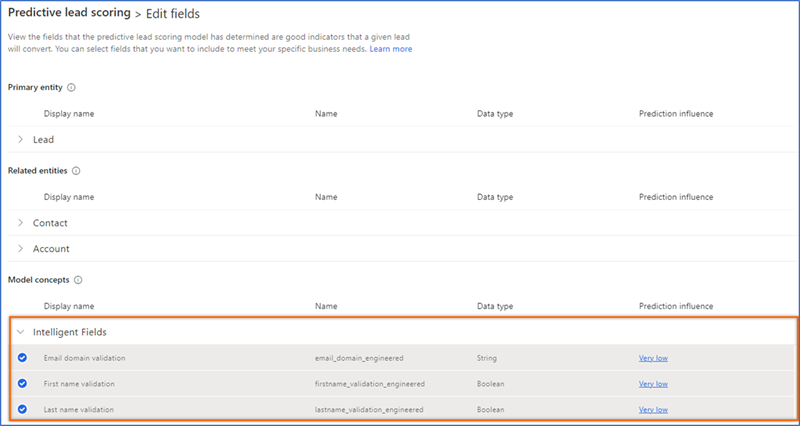
Vælg linket i kolonnen Indflydelse på forudsigelse for at få vist indsigt i feltet, for eksempel kvalificeringsraten og de mest indflydelsesrige faktorer – både positive og negative – for den pågældende rate. Lær at vise en attributs indflydelse på modellen.
Du kan vælge følgende felter: Validering af maildomæne (mail), Validering af fornavn (fornavn) og Validering af efternavn (efternavn). I modellen gives der altid forrang til:
- Mailadresser, der er en del af et forretningsdomæne
- For- og efternavne, der indeholder alfanumeriske tegn og ingen specialtegn
Intelligente felter overvejes som standard, når en model oplæres ved hjælp af standardværdier. Hvis resultatet af de intelligente felter er tilfredsstillende, omfatter modellen de felter, der skal oplæres. Ellers ignoreres felterne. Men selvom resultatet ikke er tilfredsstillende, kan du stadig vælge at medtage de intelligente felter for at oplære modellen, hvis det er nødvendigt.
Bemærk
Intelligente felter er ikke tilgængelige i kundeemneobjektet eller i relaterede objekter, kontakter og firmaer.
Omskole en model
Omskol en model, når dens forudsigelses præcisionsscore ikke opfylder din organisations standarder, eller modellen er for gammel. Omskoling øger generelt forudsigelsers nøjagtighedsscore for en model. I programmet bruges de nyeste kundeemner i din organisation til at træne modellen, så den kan give mere præcise scorer for sælgerne.
Omskol modellen, når dataene er opdateret i organisationen, for at opnå bedre præcision af forudsigelsesresultater.
Du kan omskole en model automatisk eller manuelt.
Automatisk omskoling
Automatisk omskoling gør det muligt for programmet at omskole en model én gang hver 15. dag. Det giver modellen mulighed for at lære af de seneste data og forbedre forudsigelsens nøjagtighedsscore.
Hvis du vil omskole en model automatisk, skal du gå til siden Forudsigende pointmodel for kundeemne for modellen og vælge Omskol automatisk. Denne indstilling er som standard slået til, når en model publiceres.
Afhængigt af modellens nøjagtighed træffer programmet en velbegrundet beslutning om, hvorvidt den omskolede model skal publiceres eller ignoreres. Her er de scenarier, hvor programmet automatisk publicerer modellen:
- Når nøjagtigheden af den omskolede model er lig med eller større end 95procent af nøjagtigheden af den aktive model.
- Når den aktuelle model er mere end tre måneder gammel.
Ellers bevarer programmet den aktuelle model.
Manuel omskoling
Du kan omskole en model manuelt i følgende tilfælde:
- Du vil redigere modellen for at opnå en bedre præcision og omskole den.
- Du har slået Omskol automatisk fra.
I begge tilfælde skal du redigere modellen for at udløse manuel omskoling.
Kan du ikke finde indstillingerne i din app?
Der er tre muligheder:
- Du har ikke den nødvendige licens eller rolle.
- Din administrator har ikke slået funktionen til.
- Din organisation bruger en brugerdefineret app. Kontakt din administrator for at få de nøjagtige trin. De trin, der beskrives i denne artikel, er specifikke for den indbyggede Salgshub og Sales Professional-apps.